- 기술 자료
- 콘텐츠
- 웹사이트 및 랜딩 페이지
- HubSpot 페이지 전체에 jQuery 포함하기
주의:: 이 문서는 사용자의 편의를 위해 제공됩니다. 이 문서는 번역 소프트웨어를 사용하여 자동으로 번역되었으며 교정을 거치지 않았을 수 있습니다. 이 문서의 영어 버전이 가장 최신의 정보를 확인할 수 있는 공식 버전으로 간주해야 합니다. 여기에서 액세스할 수 있습니다..
HubSpot 페이지 전체에 jQuery 포함하기
마지막 업데이트 날짜: 2025년 2월 12일
명시된 경우를 제외하고 다음 구독 중 어느 것에서나 사용할 수 있습니다.
-
마케팅 Hub Professional, Enterprise
-
콘텐츠 Hub Starter, Professional, Enterprise
- 레거시 Marketing Hub Basic
웹사이트 설정에서 HubSpot 페이지 전체에 jQuery를 로드하도록 지정할 수 있습니다. 또한 HubSpot 호스팅 콘텐츠에서 실행할 jQuery 버전과 페이지에서 포함할 위치를 지정할 수도 있습니다.
- HubSpot 계정의 상단 탐색 모음에서 settings 설정 아이콘을 클릭합니다.
- 왼쪽 사이드바 메뉴에서 콘텐츠 > 페이지로 이동합니다.
- 페이지 상단의 설정을 편집할 도메인 선택 드롭다운 메뉴를 사용하여 편집할 도메인을 선택합니다. 모든 도메인에 대해 이 설정을 편집하려면 모든 도메인에 대한 기본 설정을 선택합니다. 특정 하위 도메인에 대한 이 설정을 편집하려면 드롭다운 메뉴에서 도메인을 선택합니다.
참고: 개별 하위 도메인에 대한 설정은 모든 도메인에 대한 기본 설정을 재정의합니다.
- jQuery 섹션까지 아래로 스크롤하여 jQuery 포함 확인란을 선택하여 HubSpot 페이지 전체에 jQuery를 로드합니다.
참고: 페이지에서 이미지 갤러리 모듈을 사용하는 경우 jQuery 확인란을 꺼짐으로 전환해도 페이지에서 jQuery가 제거되지 않습니다. 이미지 갤러리 모듈이 작동하려면 jQuery가 필요합니다.
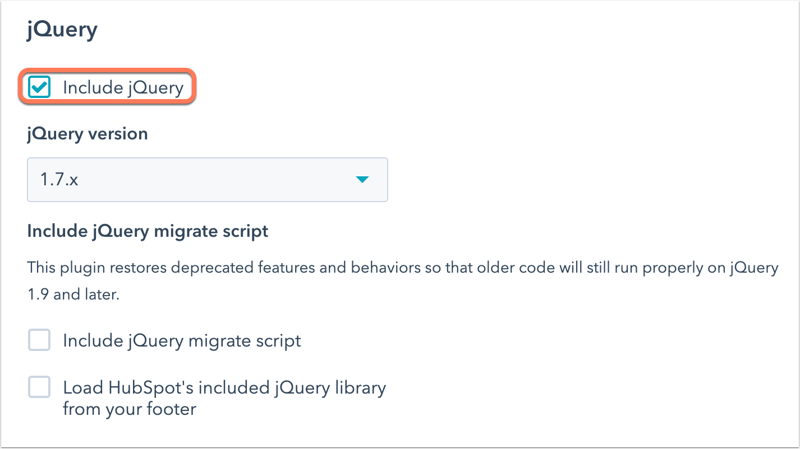
- 포함할 jQuery 버전을 선택하려면 jQuery 버전 드롭다운 메뉴를 사용합니다. HubSpot에서 호스팅하는 콘텐츠에 jQuery 버전 1.11.x 또는 1.7.1을 적용할 수 있습니다.
- 1.7.1: 이전 버전의 jQuery 종속성을 사용하여 로직을 이미 구축한 경우 이 버전을 선택합니다.
- 1.11.x: 이 버전을 선택하는 경우 jQuery 마이그레이션 스크립트 포함 확인란도 선택하는 것이 좋습니다. 이렇게 하면 템플릿에 스크립트가 추가되어 이전 브라우저와의 호환성이 향상됩니다.
- 저장을 클릭하여 변경 사항을 적용합니다.
jQuery를 포함하면 기본적으로 페이지의 헤드 HTML에 jQuery 라이브러리가 로드됩니다. 대신 페이지 바닥글에 포함하려면 바닥글에서 HubSpot에 포함된 jQuery 라이브러리 로드 확인란을 선택합니다. 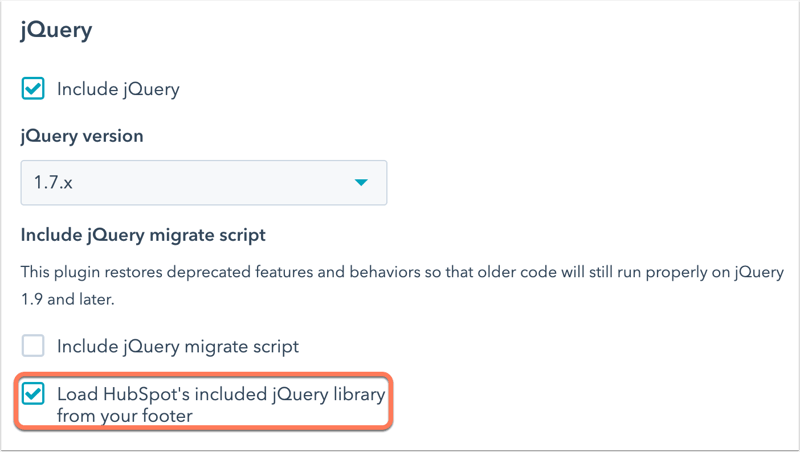
이 변경을 수행하기 전에 모든 jQuery 종속성이 바닥글에도 이동되었는지 확인하세요. 바닥글에서 jQuery로 페이지가 로드되는 방식을 테스트하려면 이 쿼리 문자열을 페이지 URL 끝에 추가하세요:
?hsMoveJQueryToFooter=True
참고: 페이지의 바닥글로 jQuery를 이동하기 전에 웹 개발자와 상담하는 것이 좋습니다. 추가 질문이 있는 경우 커뮤니티에서 HubSpot 디자이너와 소통하세요.
Website Pages
Account Management
피드백을 보내 주셔서 감사합니다. 당사에 큰 도움이 될 것입니다.
이 양식은 문서 피드백에만 사용됩니다. HubSpot으로 도움을 받는 방법 알아보기.